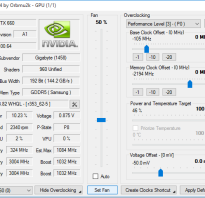Установка системы охлаждения видеокарты
Установка системы охлаждения видеокарты
Каждое лето вновь возникает вопрос об отводе излишнего тепла от греющихся элементов компьютера, а в особенности от видеокарты. Тем более если эта карта достаточно бюджетная и применённая там система охлаждения неидеальна.
В качестве исходной имеем систему с установленной в ней видеокартой Nvidia Geforce GT440 производства Palit (OEM). Если в обычном режиме работы компьютера (интернет и подобное) температура редко поднимается выше 35°-38°, то при игре в The Elder Scrolls V Skyrim температура колеблется от 75° до 80°, а при прогреве карты программой MSI Combustor 2.3 температура разгоняется до 85° и потихоньку подбирается к 88°.
Хотя такие температуры для видеокарты не являются запредельными, но срок службы они сокращают однозначно. А лето и дополнительный нагрев ещё впереди.
Вот и решил я собрать для этой карточки дополнительное охлаждение из того что было. Да ещё чтобы было бесшумным.
Исходные данные:
Видеокарточка Nvidia Geforce GT440 производства Palit(OEM), низкопрофильная. Уcтановлена в материнскую плату uATX, что подразумевает некоторую тесноту.
На фото видно, что радиатор охлаждения видеокарты перекрыл собой разъём PCI, оставив только один. Вот его и задействуем.
Нашёлся недорогой кулер производства Deep Cool — XFan80. В достоинствах у него невысокие номинальные обороты (1800 об.мин.) и, соответственно, невысокий шум при стандартном для такого размера потоке воздуха. Из недостатков — он двухпроводной, что не даёт возможности контролировать обороты аппаратными средствами материнской платы. Если вы примените 3-х проводной кулер, то контроль оборотов у вас будет без всяких переделок.
Принципиальная схема регулятора кулера была выбрана следующая:
В качестве датчика температуры был использован датчик от автомобильного китайского термометра. У него сопротивление 10к, и уменьшается с ростом температуры.
Минимальные обороты кулера зависят от сопротивления R6. Данный кулер потребляет 90ма. В случае применения кулера, потребляющего больший ток, он может нагреваться. Тогда следует применить более мощный резистор.
Подстроечным резистором так настраивается рабочая точка, чтобы при работающей в «режиме покоя» карте (градусов 40°) едва начинал светиться светодиод. С этой точки и начинается разгон кулера.
Подбором сопротивления R9 можно менять длину регулировочной характеристики (насколько резко кулер будет прибавлять обороты при росте температуры). При данном номинале он полностью разгоняется примерно градусам к 60°-65°.
скачать плату в формате *.lay можно по ссылке
Для крепления кулера вырезаем из фольгированого текстолита следующую конструкцию, а после травим на ней плату регулятора.
Разводкой платы предусмотрено, что при использовании 3-х проводного кулера сигнал от датчика вращения будет поступать на разъём материнской платы.
Выступ внизу платы предназначен для получения «точки опоры» в разъёме PCI.
[на фотографиях внизу изображена плата несколько отличающаяся от приведённой — это был эксперимент. правильной является плата на фото выше и выложеная для скачивания.]
Вот так выглядит устройство после установки кулера:
А вот так — после установки в компьютер. Размеры датчика температуры позволили плотно закрепить его между рёбер радиатора видеокарты.
Теперь о результатах: испытания проводились при температуре в помещении 25°С с закрытым корпусом.
В игре The Elder Scrolls V Skyrim (загрузка GPU 85-90%) температура колебалась в промежутке 65°-70°С.
На графиках ниже показан установившийся режим видеокарты при нагрузочном тесте программы MSI Combustor 2.3. Результаты снимались программой MSI Afterburner.
График «скорость кулера» отображает собственный кулер видеокарты.
А значит в результате имеем общее снижение температуры видеокарты примерно на 10°С в режиме нагрузки, что очень неплохо при таких минимальных затратах и усилиях.
Так же имеет место очень быстрая динамика остывания радиатора при снижении нагрузки.
Отдельно можно отметить совершенную бесшумность системы при слабой и небольшой нагрузке, а в игровом режиме её так же нельзя определить на слух, так как на первый план начинает выходить кулер процессора.
5 способов прогреть видеокарту в домашних условиях
Пользователи редко ухаживают за своей техникой, не чистят систему охлаждения видеокарты от пыли и не меняют термопасту вовремя. По этим причинам карта перегревается и начинаются проблемы. На экране появляются полосы, компьютер тормозит, изображение пропадает с экрана и т. д. Это говорит о проблемах с видеокартой, по большому счету, вам необходимо заменить карту в системном блоке и это будет верным решением. Но все мы понимаем, что стоимость новой видеокарты очень большая, а в ноутбуке ее заменить очень сложно. Поэтому приходится искать другой способ решения проблемы, хоть временно. Как не странно, перегретую видеокарту восстанавливают повторным нагревом. Необходимо разогреть припой чипа видеокарты, чтобы восстановить все контакты и тем самым вернуть работу видеокарты. Это можно сделать в домашних условиях, есть несколько проверенных и довольно популярных способов среди любителей.
Тем не менее, вы должны помнить о том, что это временное решение проблемы. После прогрева видеокарта сможет снова выполнять свои функции, но нет гарантий того, что работать она будет долго. Кто-то радуется работой видеокарты год или два, у кого-то проблемы начинаются через неделю, месяц или даже день. Как временное решение прогрев можно назвать целесообразным. Для выполнения операции можно использовать аж 5 разных методик.
Способ 1: паяльником
Энтузиасты определили то, что прогреть и восстановить видеокарту можно самостоятельно, с помощью простого паяльника, который есть у большинства из нас дома. Если паяльника нет, то его можно купить в ближайшем магазине электроники. Этот способ нельзя назвать идеальным, но если делать все правильно, то у вас получится прогреть и восстановить видеокарту, как компьютерную, так и на материнской плате ноутбука. Для прогрева выполните следующие действия:
- Доберитесь до чипа видеокарты. Для этого снимите систему охлаждения с карты, вместе с радиатором и вентиляторами. В ноутбуке работа сложнее, но суть та же, необходимо добраться до чипа видеокарты вашего устройства.
- Включите и разогрейте паяльник.
- Возьмите припой и положите его небольшой кусок на чип.
- Коснитесь паяльником припоя, чтобы его расплавить.
- Удерживайте паяльник на расплавленном припое, пытаясь не касаться самого чипа на протяжении минуты.
Важно, чтобы при нагреве вы не дали слишком высокую температуру, в этом и заключается основная сложность. Используя припой, вы поддерживаете именно ту температуру, которая нужна для восстановления целостности такого же припоя внутри чипа. В некоторых случаях приходится держать паяльник дольше минуты, все зависит от размеров площадки, которую вы путаетесь прогреть.
Способ 2: паяльной станцией
Если у вас в распоряжении есть паяльная станция, то никаких проблем с прогревом видеокарты возникнуть не должно. Преимуществом является то, что здесь можно создавать поток воздуха определенной температуры, что нам и нужно сделать. Для прогрева вам нужно предварительно добраться до чипа видеокарты, сняв все части корпуса ноутбука и систему охлаждения с дискретной карты компьютера. После этого включает паяльную станцию на температуру около 250 градусов и начинаем нагревать плату с нижней части, под местом расположения основного чипа. Прогрев в таком положении плату на протяжении 2-3 минут, можно повторить процедуру, направив воздух на 2 минуты сверху, то есть непосредственно на видеочип.
Этот способ является одним из самых надежных и используется мастерами из сервисных центров. Его проблема только в том, что дома не у всех есть паяльная станция, а приобретать ее для разового прогрева видеочипа, просто не целесообразно. Именно поэтому, подходит такой способ не для всех.
Способ 3: утюгом
Как не странно, простой бытовой утюг может стать идеальным инструментом для прогрева видеокарты. Полностью прогретый утюг имеет на поверхности температуру от 230 до 250 градусов, что нам и нужно. При этом из-за своего острого носика утюг позволяет прогреть только чип, без нагрева платы вокруг и исключив повреждения электронных компонентов. Но греть видеочип утюгом нужно правильно, для этого выполните следующие действия:
- Снимите систему охлаждения и очистите чип от остатков термопасты.
- Сделайте конструкцию из фольги в виде подложки с несколькими слоями.
- Уложите видеокарту на данную подложку из фольги чипом вверх.
- Нагрейте утюг до максимальной температуры.
- Коснитесь носиком утюга до видеочипа и прогревайте его около 4-5 минут.
Следите за тем, чтобы утюг соприкасался только лишь с видеочипом и никак не контактировал с платой, иначе ее можно испортить. Также обратите внимание на то, нет ли у вашего утюга функции автоматического отключения, это может помешать проводить процедуру длительно.
Способ 4: феном
Простой бытовой фен не способен дать нужной температуры для расплавления припоя внутри чипа и под ним. Необходимо использовать строительный фен.
Как это сделать:
- Необходимо взять видеокарту, снять с нее систему охлаждения и получить доступ к чипу.
- После этого найти небольшую коробку, в которую бы поместилась плата с чипом.
- Внутри коробки разместить видеокарту, чипом вверх, а в крышке сделать отверстие, чтобы фен плотно в него вошел.
- Включить фен и направить его на несколько минут внутрь коробки. Там будет постоянно повышаться температура и в таких условиях произойдет прогрев видеокарты.
Способ 5: в духовке
Духовка будет хорошим решением проблемы, там вы можете контролировать температуру прогрева и добиться хороших результатов. Но процесс требует соблюдения некоторых правил. Вам нужно прогреть только сам видеочип, а не всю плату и электронные компоненты, которые на ней находятся. Так как духовка греет в большой области, то избежать этого сложно, но можно. Выполните следующие действия:
- Освободите видеокарту от системы охлаждения.
- Замотайте видеокарту в несколько слоев фольги, оставив видимым только сам видеочип.
- Возьмите противень для духовки и положите на нем 4 шарика из фольги.
- Уложите видеокарту на шарики из фольги, чтобы плата не касалась самого противня.
- Разместите полученную конструкцию в духовой шкаф.
- Установите температуру 250 градусов и выберите режим верхнего прогрева. Если такого режима нет, то можно прогревать и без него.
- Прогревайте карту на протяжении 25 минут.
Важно, чтобы вы установили плату в холодную духовку, не стоит разогревать ее перед тем, как начнется прогрев, иначе карта попросту испортится. Греть нужно 25 минут в общем, не ждать момента, когда температура поднимется до 250 градусов. Под максимальной температурой карта должна нагреваться не более чем 10 минут.
На всех парах. Система парового охлаждения видеокарт Sapphire Vapor-X
Никогда еще проблема охлаждения компьютерных компонентов не стояла так остро, как сейчас. Целые команды специалистов по холодильным технологиям денно и нощно изобретают новые способы отвода тепла от греющихся, как печки, центральных и графических чипов — и все ради одной цели: чтобы мы могли спокойно чинить безобразия в виртуальных мирах, отстреливать монстров, спасать принцесс… в общем, предаваться любимому делу, не опасаясь перегревов.
Синдром высокой температуры был присущ уже самым первым компьютерам — ощетиненные электронными лампами, эти огромные шкафы выделяли неимоверные объемы тепла. В помещении для пращура современных персоналок ENIAC даже пришлось устанавливать потолочные вентиляторы, чтобы дедушка не температурил. Была, правда, в истории компьютерной индустрии короткая эпоха домашних компьютеров, которые обходились без принудительного охлаждения (например, легенда игрового мира ZX Spectrum прекрасно работал без кулеров), но она быстро закончилась с появлением IBM PC.
Уже с первых моделей персоналок инженерам пришлось вспомнить про вентиляторы в помещениях для первых электронно-вычислительных машин. Поначалу проблема охлаждения не требовала столь радикальных мер и небольшие пропеллеры в блоках питания успешно с ней справлялись. Но уже довольно скоро (всего-то лет через десять — ничтожно малый срок с точки зрения исторической науки) многолопастные вентиляторы пробрались сначала на центральные процессоры, а потом и на графические чипы, задыхающиеся от собственного тепловыделения.
Производители железа противостояли ползучему наступлению вентиляторов как могли. Сначала на нагревающиеся сверх всякой меры чипы ставили крупные радиаторы. Когда перестали справляться и они, в ход пошли кулеры всех сортов и размеров — большие и маленькие, быстрые и медленные. С тех пор компьютерщики забыли смысл слова «тишина» — для них главным признаком жизни компьютера стал шум от его многочисленных пропеллеров, по громкости не уступающих иному индустриальному фену. Все так привыкли к звукам, что даже невооруженным ухом улавливают непривычные обертоны в завываниях лопастей, издаваемых какой-нибудь «мечтой Карлсона» на центральном процессоре. Никто даже не заметил, как наша игровая жизнь оказалась в полной зависимости от кулеров.
Мокрое дело
Но выход из пропеллерного рабства есть — благо вопросы эффективного теплосъема инженеры из смежных областей решают уже очень давно. Один из возможных вариантов — использовать вместо воздуха жидкость (подойдет обычная вода). Для этого нужно взять так называемый водоблок, установить его на нагревающийся элемент (процессор центральный, одна штука) и пропустить через него воду (жидкость для охлаждения в этом случае нужно называть научным термином «хладагент» или «рабочее тело»). Чип, словно примус, будет подогревать жидкость в водоблоке и постарается довести ее до кипения. Но если горячую воду вовремя заменить на холодную, чип будет продолжать свои бесплодные попытки, причем его температура почти не изменится. Правда, для охлаждения воду придется перекачать из водоблока в другую емкость, для чего потребуется помпа с отдельным питанием.
Такая конструкция выглядит довольно неуклюже (от емкости к водоблоку нужно протянуть два гибких шланга), но зато она более эффективная, чем воздушное охлаждение. Справедливости ради стоит сказать, что в этой схеме также наличествует вентилятор, который охлаждает резервуар с жидкостью. Но ему не требуется такая сумасшедшая скорость вращения, а значит и шума он издает гораздо меньше.
Еще один вариант водяного охлаждения — это тепловые трубки, изобретенные для работы на ядерных реакторах в космических аппаратах. Вместо того чтобы хранить жидкость в отдельном резервуаре, можно просто заключить ее в трубку, один конец которой установить где погорячее, а другой постоянно охлаждать. В результате на горячем «полюсе» трубки хладагент будет испаряться, а в холодной ее части — конденсироваться. Далее в дело вступит закон всемирного тяготения: охлажденная жидкость просто стечет вниз, как дождевые капли по стеклу, и вновь попадет на «печку» чипа, где нагреется до парообразного состояния. Остановить этот бесконечный процесс может только всесильная кнопка Power на вашем компьютере.
Пытливый ум сразу задастся вопросом — неужели тепловые трубки должны располагаться строго вертикально? Конечно, нет, если использовать капиллярный эффект — простое физическое явление, благодаря которому хладагент может течь в любых направлениях. Чтобы представить, как это выглядит, вспомните, как вы в детстве окунали кусочек рафинада в чай и жидкость сама поднималась по нему. Используя этот принцип, можно придавать тепловым трубкам какую угодно форму и эффективно охлаждать самые горячие элементы компьютера одной системой.
Нетуманные перспективы
Но как подсказывает практика, даже самые успешные изобретения могут быть улучшены, и системы охлаждения не являются исключением. Профессора рефрижераторных наук решили развить идею тепловых трубок и придумали новое устройство — испарительную камеру, которую в технической литературе также иногда называют романтическим термином «камера туманов». Именно такая система охлаждения будет использоваться в видеокартах Sapphire Vapor-X, построенных на основе чипов ATI Radeon HD 4800.
Испарительная камера — это маленький металлический ящик, в котором, как и в тепловой трубке, происходит испарение и конденсация хладагента. Хитрость в том, что в камере очень мало места — холодная и горячая поверхности находятся совсем близко друг к другу. В таких условиях воспроизвести рабочий цикл тепловой трубки совсем непросто.
Инженеры Sapphire подошли к проблеме со всей серьезностью: для начала они создали в испарительной камере Vapor-X вакуум, чтобы охлаждающей жидкости было легче испаряться. Затем они покрыли стенки камеры пористым материалом, способным выдерживать высокие температуры и обеспечивать капиллярный эффект. Ну а напоследок они закачали в прототип камеры воду, поставили ее на печку и зажгли газ. Эксперимент, конечно же, закончился провалом, так как на конструкцию нужно было установить хоть плохонький кулер, отводящий излишки тепла.
Когда оплошность устранили, камеру туманов водрузили на графический чип и сели смотреть на результаты. На этот раз все прошло без сучка и задоринки — хладагент послушно испарялся на «полу» камеры, примыкающей к горячему чипу, оседал на «потолке», а затем, охладившись, спускался вниз по стенкам, пронизанными капиллярными отверстиями. Получилась этакая иллюстрация пресловутому «круговороту воды в природе», принцип которого известен каждому школьнику.
Шутки шутками, но испарительная камера получилась значительно удобнее в эксплуатации, чем тепловая трубка, — ведь она плоская и может устанавливаться прямо на чип. Ее не нужно заправлять хладагентом, как в случае с классическим водяным охлаждением. Наконец, она настолько мала по размеру, что человек несведущий ее просто не заметит.
При этом эффективность новой технологии столь высока, что для отвода тепла от испарительной камеры можно использовать даже медленный вентилятор, не терзающий уши пользователей. Нужно только приготовиться к заботливым замечаниям друзей: «У тебя, кажется, на видеокарте кулер сдох!»
Vapor-X: на всех парах!
Система охлаждения Vapor-X (кстати, очень занятное название: само по себе означает «пар», а звучит как viper — «гадюка») с испарительной камерой будут устанавливать на новую линейку видеокарт Sapphire Radeon HD 4850 и 4870.
Даже внешне эти видеокарты выглядят более стильно, чем многоэтажные «кирпичи» с воздушными кулерами. Похоже, к созданию экстерьера линейки Sapphire привлекли индустриального дизайнера, который расположил в центре крупный вентилятор с одиннадцатью лопастями и заключил его в плавные обводы овальной крышки, прикрывающей радиаторы и печатную плату. Несмотря на то, что на видеокарту пользователи обычно смотрят всего два раза — при ее установке в компьютер и при замене на новую, — им будет приятно осознавать, что внутри их игровой машины располагается столь симпатичный девайс. Видимо, создатели карты думают так же — иначе они не расположили бы прямо на вентиляторе синий светодиод, мягко подсвечивающий логотип Sapphire.
Младшая модель линейки, Sapphire HD 4850, комплектуется 512 Мб памяти типа GDDR3. Тактовая частота ядра составляет 625 МГц, а памяти — 933 МГц. «Семидесятая» модель, в свою очередь, станет первой из «сапфиров» с памятью GDDR5. Она будет выпускаться в двух вариантах — с 1 Гб и 2 Гб. Частота ядра значительно выше — 750 МГц, в то время как память работает на частоте 900 МГц.
На всех картах линейки устанавливается встроенный видеодекодер UVD (Unified Video Decoder), призванный снизить нагрузку на центральный процессор и обеспечить быстрое декодирование видео высокого разрешения. Карточки совершенно всеядны в плане подключения к монитору — на выбор предлагаются разъемы HDMI, DVI и VGA. Как полагается всем приличным современным видеокартам, обе модели могут работать в «двухголовом» режиме — с двумя мониторами одновременно.
Новая система охлаждения отлично справляется со своими обязанностями — температура графического чипа во время тестов не поднималась выше 60 градусов, при этом в 2D-режиме громкость работы вентилятора не превышает 20 децибел. Максимальный уровень шума, который издает видеокарта только под экстремальной нагрузкой, не превысит 38 децибел, что гораздо тише, чем для систем аналогичной производительности с воздушным охлаждением.
Однако дело не только в снижении шума. Если благодаря более эффективной системе охлаждения карточка меньше нагревается, значит меньше ее износ. А следовательно, она дольше продержится на боевом посту в вашем компьютере, экономя таким образом наши деньги. Несмотря на то, что одного наличия системы Vapor-X было бы вполне достаточно для вау-эффекта, инженеры Sapphire решили присовокупить к ней новые теплоотводящие дроссели (сиречь радиаторы) Diamond Black, снижающие нагрев элементов карты и продлевающие и без того увеличенное время жизни видеокарточек еще на 10-15%.
Модель HD 4850 можно сегодня купить за $199, HD 4870 (в комплекте с 2 Гб памяти) — за $299.
Sapphire Vapor-X HD 4850 и HD 4870 показали себя с лучшей стороны. Они почти не шумят, мало нагреваются и приятно удивляют в синтетических тестах, запросто доказывая преимущество разгона под водяными «парами».
Технология Vapor-X, в свою очередь, сходу показывает свою эффективность: испарительная камера не требует обслуживания, об уровне охлаждающей жидкости можно не беспокоиться — как можно не беспокоиться и о том, что ценный чип расплавится от перегрева.
Система охлаждения видеокарт Vapor-X выглядит куда компактнее, чем ее воздушные конкуренты. Кулер меньше, радиатор скромнее, а для того, чтобы разглядеть камеру туманов, придется еще тщательно приглядываться к видеокарте.
Установка системы охлаждения видеокарты
Начните вводить название своего города или выберите из списка ниже.
Выберите вариант или продолжайте ввод
Бесплатная доставка по России
Казахстан, Белоруссия — от 2500р.
- Игровые компьютеры
Санкт-Петербург,
ул. Краснопутиловская 9.
Москва, Шоссе Энтузиастов,
дом 31с39, 3 этаж, офис 14
Преимущество и смысл
Ранее, мы уже рассматривали эффективность водяного охлаждения в игровых компьютерах, сравнивали его с воздушным и пришли к выводу, что жидкостная система значительно превосходит оппонента как с точки зрения уровня шума, так и со стороны температурного режима. Основной сложностью является то, что для охлаждения графических адаптеров необходимо использовать сложные в техническом исполнении двухконтурные СВО. А у них есть свои минусы – это достаточно высокая стоимость, необходимость в обслуживании и достаточно сложный апгрейд системы. Именно поэтому подобные системы, в большей степени — это выбор настоящих энтузиастов, желающих получить не только тихую и «холодную» игровую систему Hi-end уровня, но и эксклюзивное, по-настоящему эпичное решение. Для остальных же такие игровые машины остаются недосягаемыми и сложными системами.
Это подтолкнуло нас на эксперимент с замкнутой системой на GPU. Ведь с процессорным водяным охлаждением дела обстоят более чем отлично и приобретают все большую популярность у пользователей и геймеров по всему миру. А такие факторы, как стоимость, надежность и обслуживание отпадают вовсе. Да и апгрейд системы занимает куда меньше времени и нервов, нежели кастомная система.
На текущий момент реализовать такой проект помогают специальные брекеты, которые закрепляют водоблок на видеокарту. Наш выбор пал на продукцию компании NZXT. Во-первых, потому что компания предлагает максимально простое и надежное решение. Во-вторых, в доступности пока не появились «железки» от Corsair и других известных производителей.
Реализация системы
Шасси: Corsair Graphite Series 760T
Блок питания: Corsair AX1200i 1200W
Охлаждение ЦП: Водяное охлаждение Corsair H105
Охлаждение GPU: Red Hydra (NZXT Kraken + Hydro H55)
Процессор: Intel core i7-4770K 3.9 GHz
Материнская плата: ASUS R.O.G Maximus Formula VII Z97
Видеокарта: NVIDIA GeForce GTX 980 Ti
Оперативная память: Corsair Vengeance 2x8GB (2x4GB ) 1600 MHz
Напомним, что основной целью тестирования является проверка эффективности водяного охлаждения на видеокарту, поэтому остальным комплектующим уделялось меньше внимания.
Водяное охлаждение видеокарты AMD Radeon R9 290
Водяное охлаждение видеокарты, или тихий компьютер в доме
Видеокарты AMD Radeon R9 200 серии показали себя как производительные, но довольно горячие решения. В данной статье мы рассмотрим установку не обслуживаемой системы водяного охлаждения ARCTIC Accelero Hybrid III – 120 на референсную модель AMD Radeon R9 290.
Штатное референсное охлаждение не слишком эффективное, и к тому же очень шумное, поэтому в идеале требуется модернизация видеокарты В режиме простоя ее температура находится в районе 70, а в режиме нагрузки — все 95 градусов. Думаю, ни для кого не секрет, что при такой температуре видеокарта начинает снижать свою мощность для того, чтобы температурный режим не превышал допустимых значений.
После установки системы водяного охлаждения на видеокарту, температура чипа в простое стала 45 градусов. И это в режиме нагрузки, при игре в GTA V на максимальных настройках при разрешении FullHD 70 градусов. При этом от компьютера нет никакого шума, — он абсолютно одинаково тихо шумит как при простое, так и при нагрузке.
Комплектация поставки
В комплекте поставки с Accelero Hybrid находились:
- Сама помпа с радиатором;
- Вентилятор 120 мм;
- Железная пластина-радиатор;
- Шурупы, болты;
- Термопаста;
Радиаторы на VRM-чипы в комплект не входят и покупаются отдельно.
VRM1 у видеокарты греется не очень сильно, чего нельзя сказать о VRM2. Поэтому тут необходимо использовать хотя бы радиаторы пассивного охлаждения. VRM2 подвержен особо сильному нагреву, – поэтому на него установлен большой черный радиатор с воздушным охлаждением.
Также очень рекомендуется использовать радиаторы для охлаждения чипов памяти, расположенных вокруг процессора видеокарты.
Вот названия и цены на момент написания статьи, где указаны все составляющие для новой системы охлаждения видеокарты Radeon R9 290:
Зачем столько всего?
Честно говоря, GELID Solutions был куплен лишь ради двух маленьких радиаторов. Первый в виде буквы Т, для VRM1, а второй – маленький квадратный – на чип памяти, который расположен почти вплотную к процессору видеокарты.
В комплекте был еще пассивный радиатор на VRM2, но его я использовать не стал, а купил вместо него Arctic VR004 heat sink set for Accelero Xtreme Plus. На фотографии в заголовке это большой черный радиатор с вентилятором на VRM2.
Ввиду отсутствия необходимых мне радиаторов на чипы памяти, был приобретен дополнительно комплект Arctic Cooling Arctic VR004 heat sink set for Accelero Xtreme Plus. В его комплект входят 12 маленьких радиаторов на чипы памяти и 4 больших радиатора + термоклей:
Однако на Radeon R9 290 целых 16 чипов памяти, а радиаторов в комплекте было только 12… Поэтому мной было принято решение «сколхозить» недостающие радиаторы самостоятельно из 4 оставшихся больших радиаторов, идущих в комплекте.
Да, решение не самое лучшее, поэтому вы можете поискать сразу готовые комплекты радиаторов на чипы памяти, чтобы не пришлось ничего пилить и вытачивать. А теперь посмотрите на мой грязный стол на общий вид всего добра, которое придется установить на видеокарту…
… и еще раз хорошенько подумайте, нужно вам это или нет. Система водяного охлаждения так и останется навсегда на этой видеокарте, и назад уже ничего вернуть не получится, — ведь все радиаторы устанавливаются на термоклей.
Общий вид видеокарты после апгрейда:
Заключение
Если вы все еще полны решимости, то это очень хорошо Подробную разборку видеокарты и установку СВО рассмотрим позже, а пока не забудьте подписаться на обновления статей, чтобы не пропустить ничего интересного
Пишите комментарии, если у вас есть вопросы.
P.S. Для тех, кто читал интереса ради, предлагаю посмотреть видео, на котором очень хорошо слышен уровень шума референсного охлаждения AMD R9 290. После установки водяного охлаждения никакого шума нет вообще